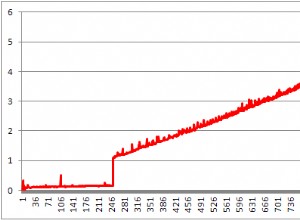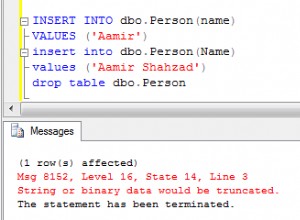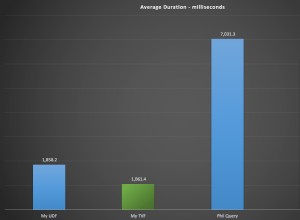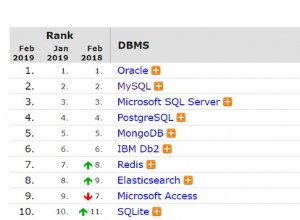ScaleGrid поддържа възможността да управлявате вашите MongoDB клъстери във вашия собствен акаунт в AWS. Този модел има няколко предимства, както е посочено в тази публикация в блога, и за да управлявате MongoDB клъстери във вашия собствен акаунт в AWS, ScaleGrid изисква определени разрешения. Нашата препоръка е да ограничите разрешенията, така че ScaleGrid да има достатъчно разрешение за управление на вашите MongoDB сървъри и нищо повече. Това може да стане чрез конфигуриране на персонализирана политика за управление на идентичност и достъп (IAM) за ключовете на AWS, които въвеждате в ScaleGrid. Ето нашите два типа правила за IAM:
-
Правила за IAM за пълни разрешения
В политиката за пълни разрешения се поддържат всички операции на ScaleGrid. Ако искате да заключите допълнително достъпа, използвайте правилата за ограничени разрешения
-
Правила за IAM за ограничени разрешения
В този модел единствените операции, които могат да се извършват, са архивиране и възстановяване. Всички други операции изискват достъп с пълни разрешения. Ако не очаквате да правите промени във вашите MongoDB клъстери, след като бъдат разгърнати, можете да използвате правилата за ограничени разрешения
За да получите най-новите правила за IAM за вашия акаунт, моля, изпратете ни имейл на [email protected].
Конфигуриране на IAM политика в конзолата на AWS
По-долу е даден процес стъпка по стъпка за конфигуриране на IAM политиката в конзолата на Amazon.
1. В конзолата на Amazon AWS отидете до IAM конзолата:
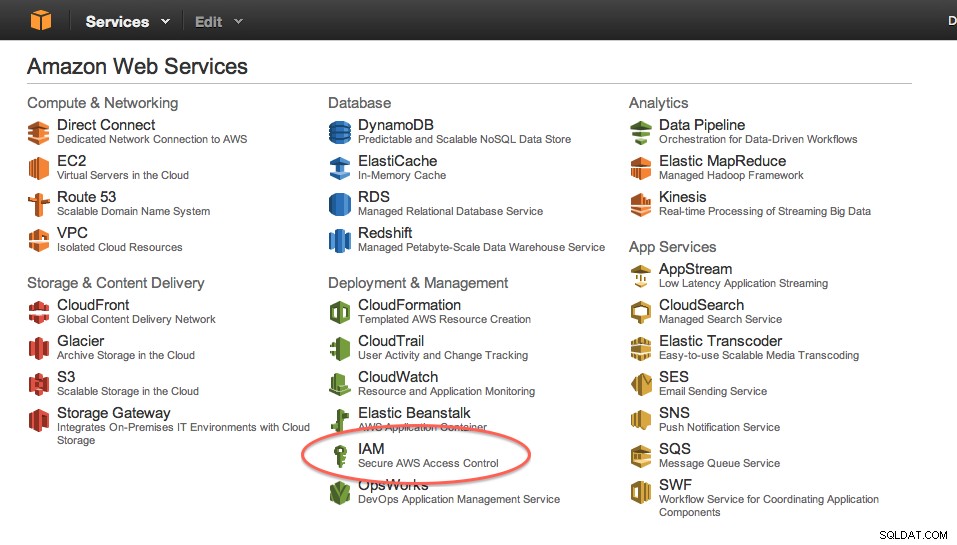
2. Щракнете върху „Създаване“, за да създадете нов IAM потребител: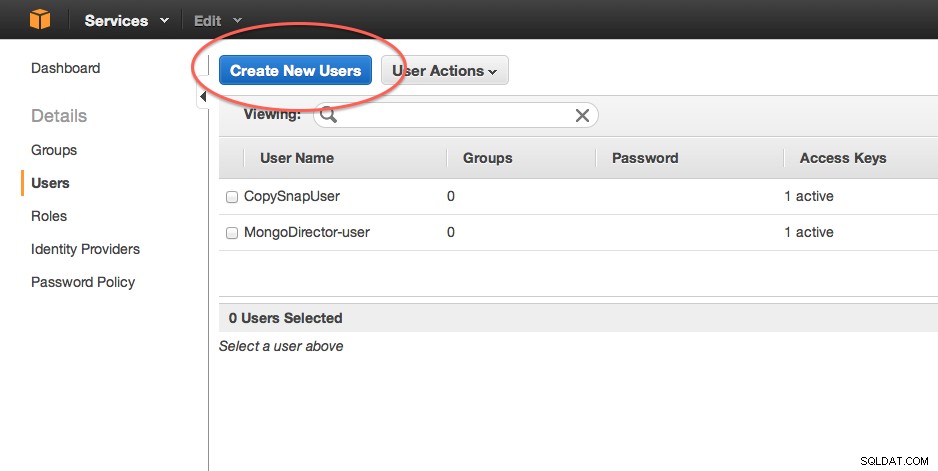
3. Създайте потребител – „ScaleGrid-user“: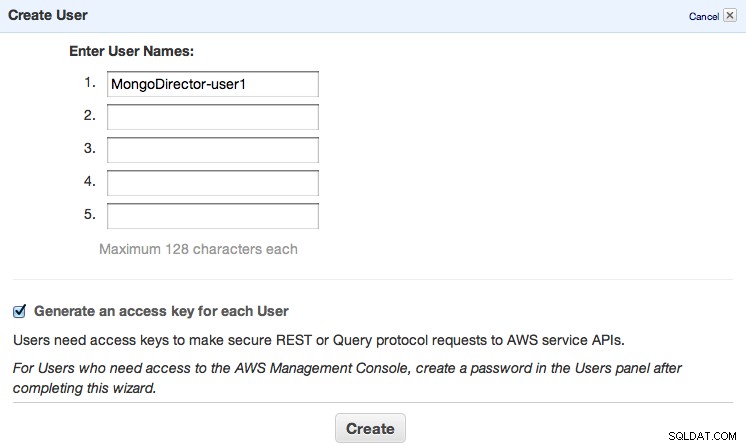
4. Изтеглете и запазете API ключовете за новия потребител: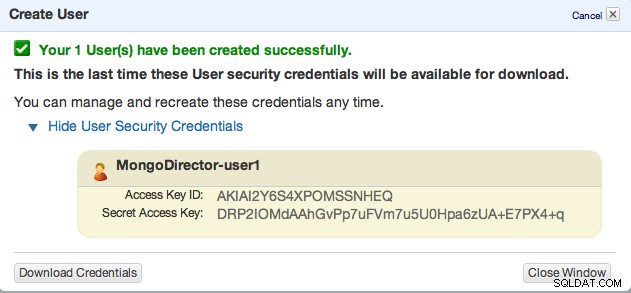
5. Кликнете върху раздела „Разрешения“, за да редактирате разрешенията за новосъздадения потребител: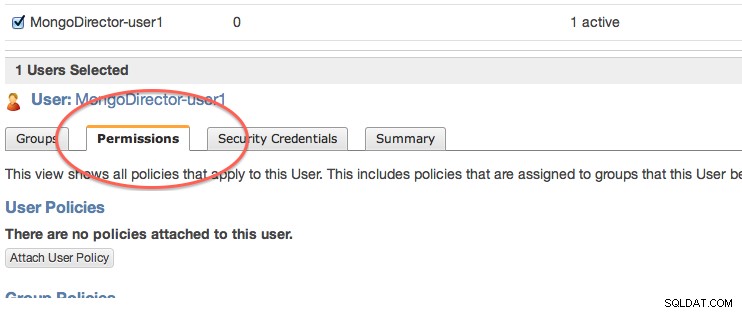
6. Изберете персонализирана политика: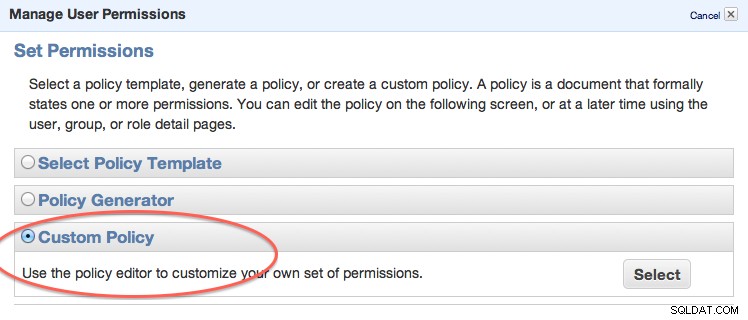
7. Добавете политиката, която сте получили от ScaleGrid и приложете правилото: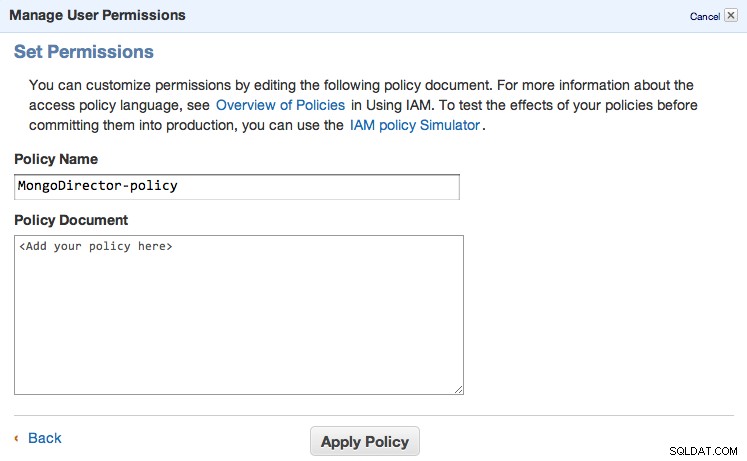
След като конфигурирате, вече можете да използвате ключа за достъп и секретния ключ, за да създадете машинен пул в ScaleGrid. Ако имате допълнителни въпроси, моля свържете се с нас на [email protected].